前面把聊天的基本功能都实现了,最近有点忙,因为快到学期末了,考试就来了,所以后面可能会慢点。大家都反映没有消息提醒,所以抽了点时间把聊天的提醒简单的实现了下,下面简单的介绍下。
原理
我这里用到得原理主要就两个知识点
- Notification
- BadgeView
只要你解决了这两项以后的消息提醒神马的都能轻松搞定。首先来解释下他们的应用,对于Notification我想应该很多都接触了,但还是简单的说下,我这里使用它就是实现我们日常看到的消息通知框的出现,不过其中的使用要注意几点,下面会详细指出。至于BadgeView这是一个开源库,它的功能就是我们日常看到的在应用中显示的未读消息数。
原理介绍完了下面来看看实现
通知栏的显示
这里除了Notification还有一个重要的是PendingIntent(延迟意图)就是实现点击通知栏后的操作
延迟意图PendingIntent
既然是意图自然要使用Intent指定我们点击后的应用操作
配置Intent
Intent intent = new Intent(App.getAppContext(), MainActivity.class);
//防止开启重复的Activity
intent.addFlags(Intent.FLAG_ACTIVITY_CLEAR_TOP);
Bundle bundle = new Bundle();
//防止pendingIntent相同
intent.setData(Uri.parse("message://" + regId));
bundle.putInt("_id", _id);
intent.putExtras(bundle);我这里是点击都自动跳转到主界面,然后在主界面做相应的操作。在这里要注意下我前面说的注意点。
注意点
第一点
intent.addFlags(Intent.FLAG_ACTIVITY_CLEAR_TOP);
这句代码是防止我们点击通知栏后开启指定的界面,后退栈时界面重复。如果你没有清空栈,就会出现重复创建的现象。可能这里有人会说可以使用launchMode的模式,没错当我们使用signalTop或者其它的如singleTask能解决重复界面的创建,但是这里有个问题如signalTop当在栈顶是并不会重新创建该Activity而是会直接复用原来的。所以这样就会导致页面不会更新未读消息数。
第二点
intent.setData(Uri.parse("message://" + regId));
为intent设置不同的数据源,虽然PendingIntent提供了四个这方面的参数,但都是针对相同对象的延迟意图
- FLAG_ONE_SHOT
意思就是你设置的延迟意图只可使用一次,说明以后通过它的都不会实现 - FLAG_NO_CREATE
这个更简单了就是不存在也就不会创建了直接返回null - FLAG_CANCEL_CURRENT
这个就是存在就取消原来的,使用新的,新的只改变要传递的数据 - FLAG_UPDATE_CURRENT
跟上面的相差不大,它会更新原来的数据
上面的对要开启不同的界面都没有作用,都会覆盖原来的意图,导致不同的人发送消息时,点击通知栏的不同通知显示同一个聊天界面。这里使用regId做唯一标识就能消除这方面的问题。
创建PendingIntent
PendingIntent pi = PendingIntent.getActivity(App.getAppContext(), 0, intent, PendingIntent.FLAG_CANCEL_CURRENT);
通知Notification构建
这里我就直接贴代码了都是很容易理解的了。
Notification notification = new Notification.Builder(App.getAppContext())
.setSmallIcon(R.drawable.icon)
.setAutoCancel(true)
.setTicker("高仿微信有新消息")
.setContentTitle(userName)
.setContentText("[" + unReadNum + "条] " + rMessage)
.setDefaults(Notification.DEFAULT_SOUND | Notification.DEFAULT_LIGHTS)
.setContentIntent(pi)
.setWhen(System.currentTimeMillis())
.build();发送通知
获取系统通知管理
manager = (NotificationManager) App.getAppContext().getSystemService(Context.NOTIFICATION_SERVICE);
发送通知
manager.notify(_id, notification);通知栏的构建就完美结束了
消息数的显示
既然前面都说了借助了开源库,所以实现就相对来说就简单了,我这里把它总结成三步
创建BadgeView实例
BadgeView badgeView = new BadgeView(context, view);其中view代表你要依附的视图
构建文本
badgeView.setTextColor(Color.WHITE);
badgeView.setText(textValue);
badgeView.setBackground(context.getResources().getDrawable(R.drawable.dot_bg));
badgeView.setTextSize(12);
badgeView.setBadgePosition(BadgeView.POSITION_TOP_RIGHT);
badgeView.setBadgeMargin(0, 0); 上面的肯定没问题吧,简单明了,显示位置badgeView.setBadgePosition默认是右上角,但我感觉效果不明显,不是我们要得效果,没有像微信那样视图出去了部分,所以我都后面看了下源码,发现了badgeView.setBadgeMargin(0, 0);能使该效果明显些。
显示
badgeView.show();
到这里所有的消息提醒功能就完成了,最后看下效果
效果图
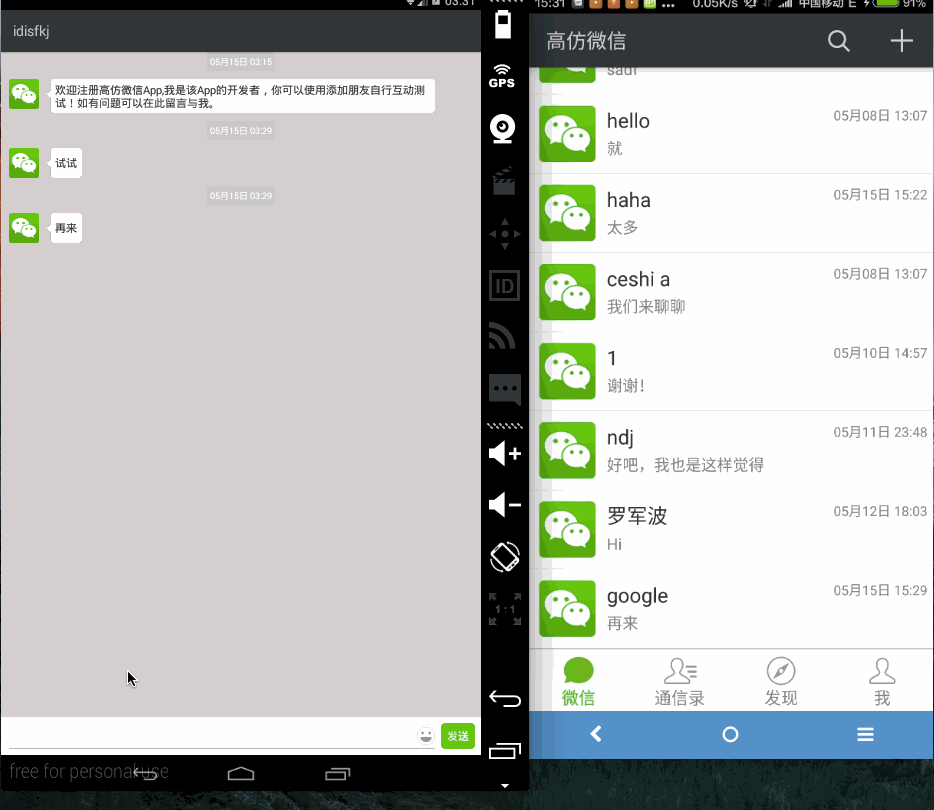
一系列文章
Android高仿微信之mvp实现(一)
Android高仿微信之mvp实现(二)
Android高仿微信之mvp实现(三)
























 214
214

 被折叠的 条评论
为什么被折叠?
被折叠的 条评论
为什么被折叠?








